|
|
| Emplacement du menu |
|---|
| Annotation → Texte |
| Ateliers |
| Draft, BIM |
| Raccourci par défaut |
| T E |
| Introduit dans la version |
| 0.7 |
| Voir aussi |
| Draft Étiquette, Draft Forme à partir d'un texte |
Description
La commande Draft Texte crée un texte de plusieurs lignes à un endroit donné.
Pour créer un élément de texte avec une flèche, utilisez plutôt la commande Draft Étiquette.
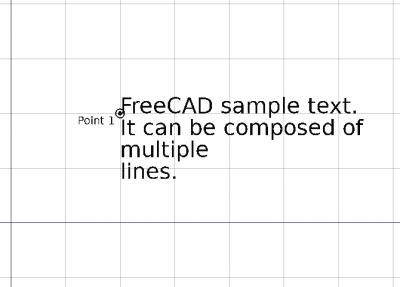
Un seul point est nécessaire pour positionner le texte
Utilisation
Voir aussi : Draft La barre et Draft Aimantation.
- Il existe plusieurs façons de lancer la commande :
- Appuyez sur le bouton
Texte.
- Sélectionnez l'option Annotation →
Texte du menu.
- Utilisez le raccourci clavier : T puis E.
- Appuyez sur le bouton
- Le panneau de tâches Text s'ouvre. Voir Options pour plus d'informations.
- Choisissez un point dans la Vue 3D ou rentrez des coordonnées et appuyez sur le bouton
Entrer un point.
- Saisissez le texte souhaité, appuyez sur Entrée pour commencer une nouvelle ligne.
- Appuyez deux fois sur Entrée ou sur le bouton
Insérer du texte pour terminer la commande.
Options
Les raccourcis clavier à caractère unique disponibles dans le panneau des tâches peuvent être modifiés. Voir Draft Préférences. Les raccourcis mentionnés ici sont les raccourcis par défaut (pour la version 1.0).
- Pour saisir manuellement des coordonnées, entrez les valeurs de X, Y et Z et appuyez sur Entrée après chacune, ou vous pouvez appuyer sur le bouton
Entrer un point lorsque vous avez les valeurs souhaitées. Il est conseillé de déplacer le pointeur hors de la vue 3D avant de saisir les coordonnées.
- Appuyez sur G ou cliquez sur la case Global pour basculer en mode global. Si le mode global est activé, les coordonnées sont relatives au système de coordonnées global, sinon elles sont relatives au système de coordonnées du plan de travail.
- Appuyez sur N ou cliquez sur la case Continuer pour activer le mode continu. Si le mode continu est activé, la commande redémarre après avoir terminé, ce qui vous permet de continuer à créer des textes. Le raccourci ne fonctionne pas dans le deuxième panneau de tâches. Cette option n'est pas disponible dans le premier panneau de tâches dans FreeCAD version 0.19 et antérieure.
- Appuyez sur S pour activer ou désactiver Draft Aimantation.
- Appuyez sur Échap ou sur le bouton Fermer pour interrompre la commande.
Remarques
- Un Draft Texte peut être édité en double-cliquant dessus dans l'arborescence.
- Les Draft Textes créés ou sauvegardés avec la version 0.21 de FreeCAD ne sont pas rétrocompatibles.
Propriétés
Voir aussi : Éditeur de propriétés
Un objet Draft Texte est dérivé d'un objet App FeaturePython et hérite de toutes ses propriétés. Les propriétés suivantes sont supplémentaires, sauf indication contraire :
Données
Base
- DonnéesPlacement (
Placement) : spécifie la position du texte dans la Vue 3D. Voir Placement. - DonnéesText (
StringList) : spécifie le contenu du texte. Chaque élément de la liste représente une nouvelle ligne de texte.
Vue
Annotation
- VueAnnotation Style (
Enumeration) : spécifie le style d'annotation appliqué au texte. Voir Draft Éditer le style des annotations. - VueScale Multiplier (
Float) : spécifie le facteur d'échelle général appliqué au texte.
Display Options
- VueDisplay Mode (
Enumeration) : spécifie comment le texte est affiché. S'il s'agit deWorld, le texte sera affiché sur un plan défini par sa DonnéesPlacement. S'il s'agit deScreen, le texte sera toujours tourné vers l'écran. Il s'agit d'une propriété héritée. Les options mentionnées sont les options renommées (introduit dans la version 0.21).
Graphics
- VueLine Color (
Color) : non utilisé. - VueLine Width (
Float) : non utilisé.
Text
- VueFont Name (
Font) : spécifie la police utilisée pour dessiner le texte. Il peut s'agir d'un nom de police, tel queArial, d'un style par défaut tel quesans,serifoumono, d'une famille telle queArial,Helvetica,sans, ou d'un nom avec un style tel queArial:Bold. Si la police donnée n'est pas trouvée sur le système, une police par défaut est utilisée à la place. - VueFont Size (
Length) : spécifie la taille des lettres. Le texte peut être invisible dans la vue 3D si cette valeur est très petite. - VueJustification (
Enumeration) : spécifie l'alignement du texte :Left,CenterouRight. - VueLine Spacing (
Float) : spécifie le facteur appliqué à la hauteur de ligne par défaut du texte. - VueText Color (
Color) : spécifie la couleur du texte.
Script
Voir aussi : Autogenerated API documentation et FreeCAD Débuter avec les scripts.
Pour créer un Draft Texte, utilisez la méthode make_text (introduit dans la version 0.19) du module Draft. Cette méthode remplace la méthode dépréciée makeText.
text = make_text(string, placement=None, screen=False)
- Crée un objet
text, auplacementqui peut être unFreeCAD.Placementmais aussi uneFreeCAD.Rotationou unFreeCAD.Vector. stringest une chaîne de caractères ou une liste de chaînes de caractères. Si c'est une liste, chaque élément est affiché sur sa propre ligne.- Si
screenestTrue, le texte fait toujours face à la caméra, sinon il est affiché dans un plan défini par DonnéesPlacement.
Les propriétés d'affichage de text peuvent être modifiées en écrasant ses attributs, par exemple en changeant ViewObject.FontSize avec la nouvelle taille en millimètres.
Exemple :
import FreeCAD as App
import Draft
doc = App.newDocument()
t1 = "This is a sample text"
p1 = App.Vector(0, 0, 0)
t2 = ["First line", "second line"]
p2 = App.Vector(1000, 1000, 0)
text1 = Draft.make_text(t1, p1)
text2 = Draft.make_text(t2, p2)
text1.ViewObject.FontSize = 200
text2.ViewObject.FontSize = 200
zaxis = App.Vector(0, 0, 1)
t3 = ["Upside", "down"]
p3 = App.Vector(-1000, -500, 0)
place3 = App.Placement(p3, App.Rotation(zaxis, 180))
text3 = Draft.make_text(t3, place3)
text3.ViewObject.FontSize = 200
doc.recompute()
Cette page est extraite de https://wiki.freecad.org/Draft_Text